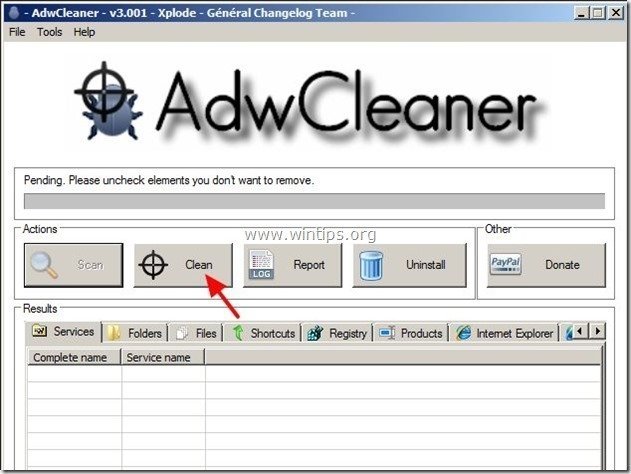Зміст
Lucky Leap Ads or Lucky Leap Deals це браузерна рекламна програма, яка відображає купони з пропозиціями та рекламою під час здійснення покупок в Інтернеті. Видавець програми стверджує, що за допомогою неї можна заощадити гроші при покупці в Інтернеті. " Щасливий стрибок ” програма-інсталятор зазвичай входить до складу інших програм для встановлення програмного забезпечення.
Зауважте: Ви завжди повинні бути уважними, коли встановлюєте програмне забезпечення на свій комп'ютер.
Якщо ви хочете позбутися " Щасливий стрибок ", виконайте наведені нижче дії:

Як видалити " Щасливий стрибок " зі свого комп'ютера:
Крок 1. Видалити Щасливий стрибок додаток з панелі керування Windows.
1. Для цього необхідно перейти за посиланням Пуск > Панель управління .
{Windows 8: Клацніть правою кнопкою миші на лівий нижній кут та оберіть Панель управління }
{Windows XP: Старт > Налаштування > Панель управління . }
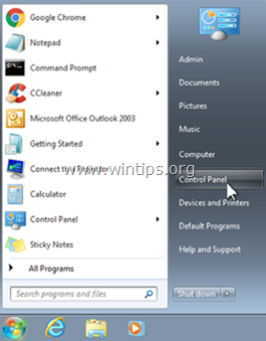
2. Двічі клацніть, щоб відкрити " Додавання або видалення програм " якщо у вас Windows XP або
“ Програми та можливості ", якщо у вас Windows 8, 7 або Vista).
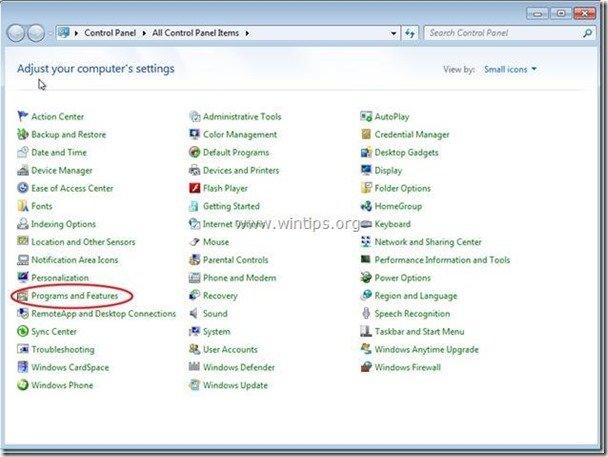
3. У переліку програм знайдіть і видалити/деінсталювати ці програми:
a. Щасливий стрибок *
Увага*: Якщо ви не можете знайти " Щасливий стрибок ” у переліку програм:
a. Відкрийте Провідник Windows і перейдіть до : " C:\Program Files\Програмні файли Щасливий стрибок \ ".
b. Нечітке клацання для запуску " 'luckyleapUninstall " програми з цієї папки.
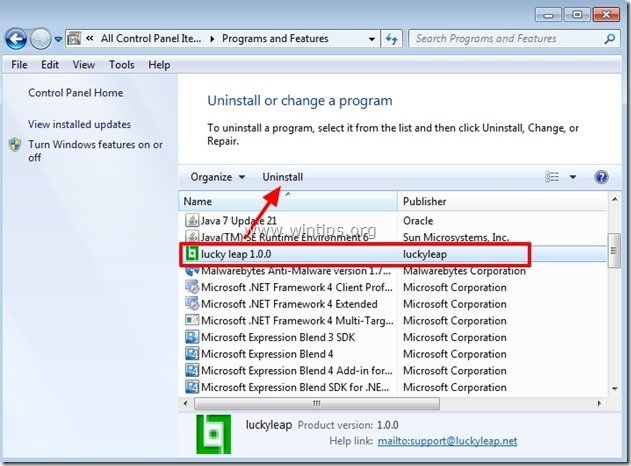
4. Перейдіть до наступного кроку.
Крок 2. Видалити " Щасливий стрибок " розширення (надбудови) з додатку вашого інтернет-браузера.
Зазвичай після видалення " Щасливий стрибок ", ваш інтернет-браузер повинен бути чистим. Щоб переконатися, що ніяких " Щасливий стрибок " існує у вашому браузері, дотримуйтесь інструкцій, наведених нижче.
Internet Explorer, Google Chrome, Mozilla Firefox
Internet Explorer
Як почистити " щасливий стрибок " з Internet Explorer та відновити налаштування браузера.
1. відкрийте Internet Explorer а потім відкрити " Параметри Інтернету ”.
Для цього в меню "Файл" браузера IE виберіть " Інструменти ”  * > " Керування доповненнями ”
* > " Керування доповненнями ”
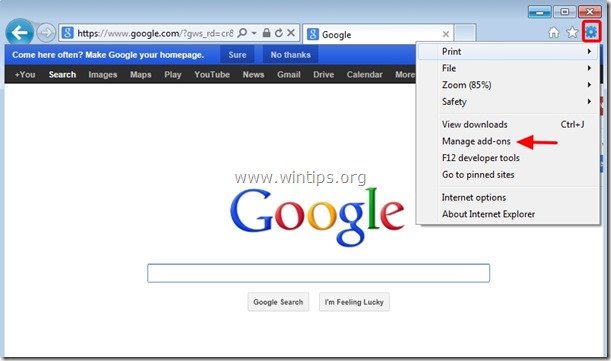
2. виберіть "Панелі інструментів і розширення" на лівій панелі, а потім виберіть будь-яку непотрібну панель інструментів або розширення, що належить до " щасливий стрибок" звідси і натисніть " Відключити ".
a. щасливий стрибок
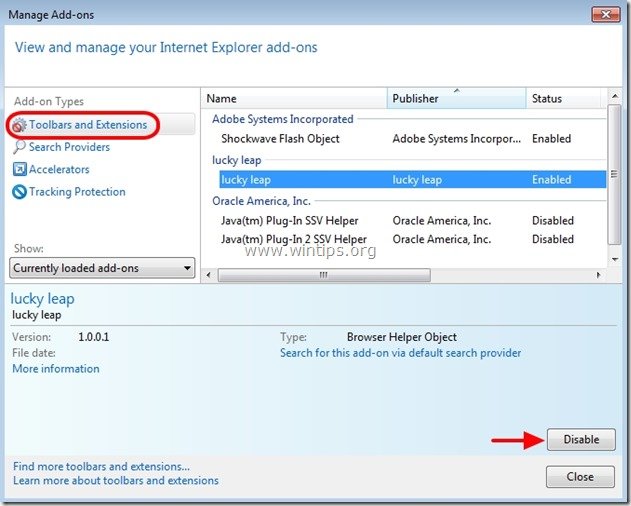
3. перезапустити Internet Explorer і переходимо до Крок 3.
Google Chrome
Як видалити " щасливий стрибок " розширення від Chrome.
1. Відкрийте Google Chrome і перейдіть в меню браузера  і виберіть " Налаштування ".
і виберіть " Налаштування ".
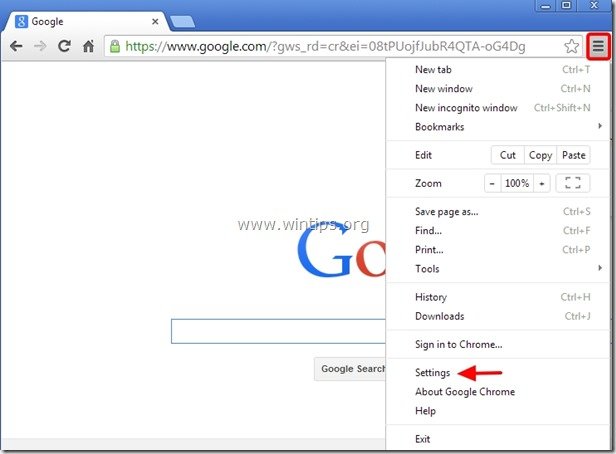
2. Виберіть " Розширення" з лівої панелі.
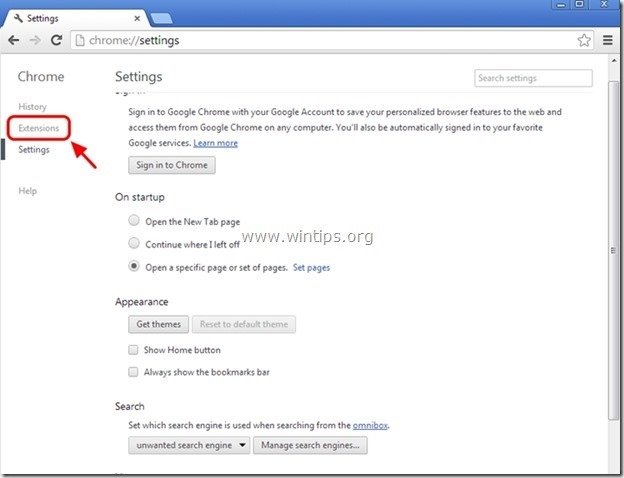
3. вилучити небажані" щасливий стрибок " розширення натисканням кнопки "кошик" у цьому рядку.
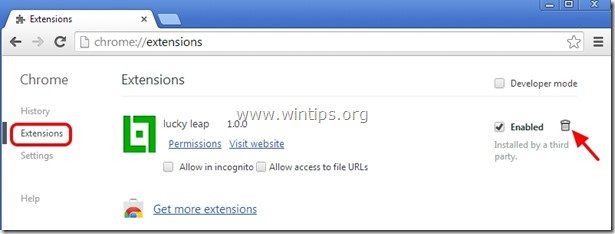
4. перезапустити Google Chrome і переходимо до Крок 3.
Mozilla Firefox
Як видалити " щасливий стрибок " розширення від Firefox.
1. Натисніть на кнопку " Firefox" кнопку меню у верхньому лівому кутку вікна Firefox і перейдіть до “ Надбудови ”.
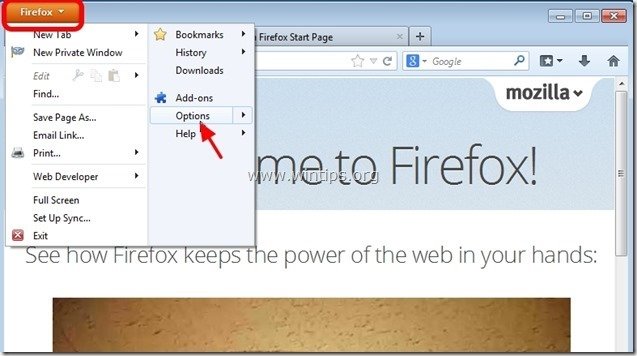
2. В " Розширення ", натисніть на кнопку " Видалити "Кнопка для видалення" Щасливий стрибок "розширення*.
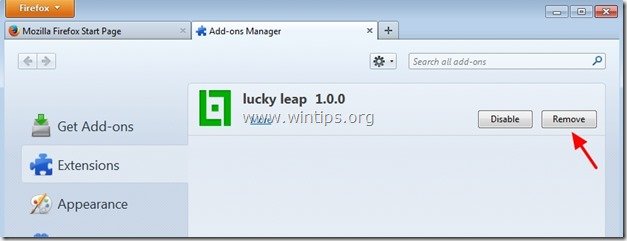
3. закрийте всі вікна Firefox та перезапуск Firefox.
4. переходимо до наступного кроку.
Крок 3: Очистіть решту записів реєстру за допомогою "AdwCleaner".
1. завантажте та збережіть на робочому столі утиліту "AdwCleaner".

2. закрийте всі відкриті програми і Подвійний клік відкрити "AdwCleaner" зі свого робочого столу.
3. Натисніть " Сканування ”.
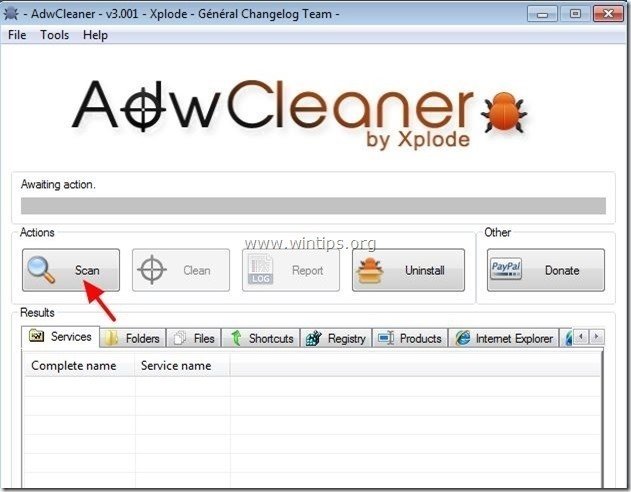
4. Після завершення сканування натисніть "Чисто " для видалення всіх небажаних шкідливих записів.
4. Натисніть " OK " за адресою " AdwCleaner - Інформація" і натисніть " OK "знову перезавантажити комп'ютер .
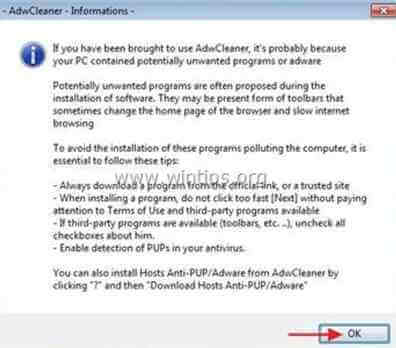
5. Коли ваш комп'ютер перезавантажиться, близький " Інформація про "AdwCleaner (readme) та перейти до наступного кроку
Крок 4. Очистіть комп'ютер від решти шкідливих загроз.
Завантажити і встановлювати одна з найнадійніших БЕЗКОШТОВНИХ антивірусних програм на сьогоднішній день для очищення комп'ютера від решти шкідливих загроз. Якщо ви хочете залишатися постійно захищеними від існуючих і майбутніх загроз, ми рекомендуємо вам встановити Malwarebytes Anti-Malware PRO:
Захист від MalwarebytesTM
Видаляє шпигунські, рекламні та шкідливі програми.
Почніть безкоштовне завантаження зараз!
1. Біжи! Malwarebytes Anti-Malware" і дозвольте програмі оновитися до останньої версії та бази даних шкідливих програм, якщо це необхідно.
2. Коли на екрані з'явиться головне вікно "Malwarebytes Anti-Malware", виберіть кнопку " Виконайте швидке сканування ", а потім натисніть кнопку " Сканування " і дозвольте програмі просканувати вашу систему на наявність загроз.

3. Після завершення сканування натисніть "ГАРАЗД. закрити інформаційне повідомлення, а потім преса в "Урядовому кур'єрі". "Показати результати" кнопку, щоб вид і видалити виявлені шкідливі загрози.
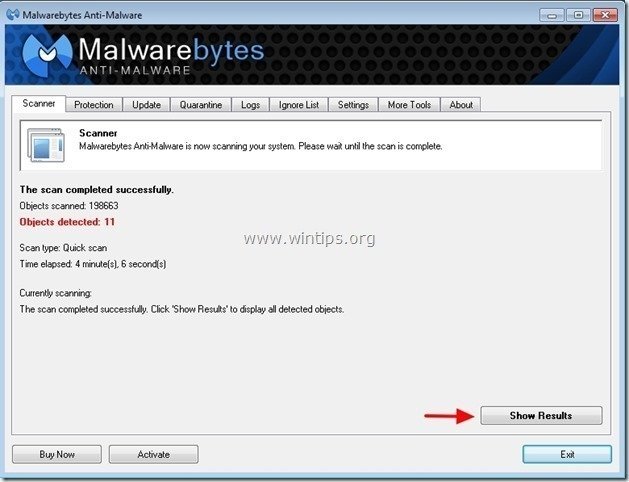 .
.
4. у вікні "Показати результати" перевірка - лівою кнопкою миші - всі заражені об'єкти а потім виберіть кнопку " Видалити вибране " і дозвольте програмі видалити вибрані загрози.

5. Коли процес вилучення заражених об'єктів буде завершено "Перезавантажте систему, щоб належним чином видалити всі активні загрози"
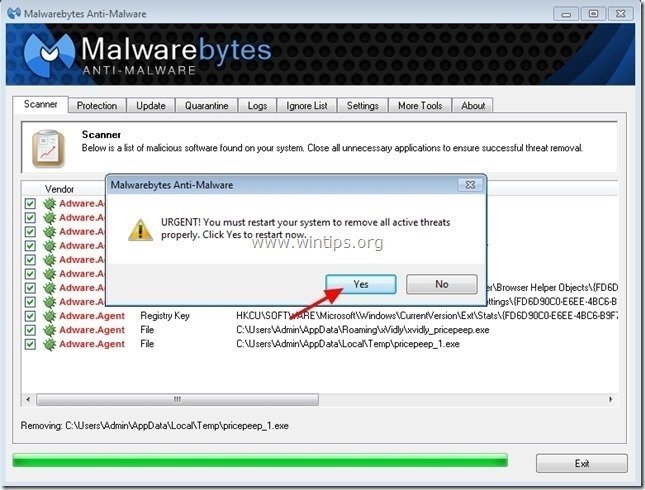

Енді Девіс
Блог системного адміністратора про Windows